Поддержка шлюза Power BI и построитель отчетов источников данных ODBC
ОБЛАСТЬ ПРИМЕНЕНИЯ: Power BI построитель отчетов
Power BI Desktop
В этой статье объясняется, как настроить источники данных Open Database Подключение ivity (ODBC) в шлюзе Power BI и как использовать источники данных ODBC в Power BI построитель отчетов.
Поддерживаются имена источников данных (DSN) и строка подключения драйверов.
Примечание.
Power BI построитель отчетов теперь 64-разрядная версия и больше не будет работать с 32-разрядными драйверами. Для построитель отчетов Power BI и Шлюза Power BI требуется 64-разрядная версия.
Перед установкой шлюза Power BI
Вам нужна версия шлюза Power BI за февраль 2021 г. или более поздней. Рекомендуется установить шлюз на отдельном компьютере из Power BI построитель отчетов или Power BI Desktop. Существуют некоторые сценарии, в которых использование того же компьютера может вызвать проблемы.
Установка и настройка построитель отчетов Power BI для источника данных ODBC
Последняя версия Power BI построитель отчетов уже содержит расширение данных ODBC.
- Установите последнюю версию Построитель отчетов Power BI.
- Установите 64-разрядный драйвер ODBC, который планируется использовать с построитель отчетов Power BI.
Установка шлюза Power BI, настройка источников данных ODBC
Выполните следующие действия, чтобы настроить шлюз Power BI для источников данных ODBC.
Скачайте последний шлюз Power BI.
Примечание.
Личные шлюзы не поддерживаются для отчетов с разбивкой на страницы, так как им требуется поддержка DirectQuery.
Дополнительные сведения о настройке см. в статье "Что такое локальный шлюз данных".
Установите 64-разрядный драйвер ODBC, который планируется использовать на компьютере шлюза.
Примечание.
Доменные имена файлов не поддерживаются. Если вы хотите использовать DSN, создайте 64-разрядную систему DSN на компьютере шлюза.
Чтобы настроить источник данных ODBC в служба Power BI, выберите "Управление подключениями и шлюзами" в Параметры:
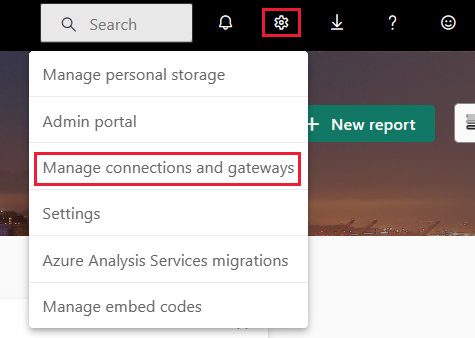
Выберите "Создать" в верхней части ленты, чтобы добавить новый источник данных. Затем нажмите кнопку "Добавить источник>данных ODBC":

Вставьте строка подключения (system DSN или driver) и выберите метод проверки подлинности. Для источников данных ODBC поддерживаются следующие методы проверки подлинности:
- Обычный
- Windows
Примечание.
Анонимный метод проверки подлинности не поддерживается. Вы можете выбрать его для источника данных ODBC, но при отрисовке отчета вы получите сообщение "Непредвиденная ошибка".

При нажатии кнопки "Добавить" служба Power BI подключается к источнику данных ODBC с помощью предоставленных строка подключения и учетных данных для проверки возможности подключения шлюза.
Примеры строка подключения ODBC
Ниже приведены некоторые примеры ODBC строка подключения для системного dsN, а также различные драйверы ODBC:
- "dsn=Northwind"
- "driver={Microsoft Access Driver (*.mdb, *.accdb)}; dbq=c:\Data\Northwind.mdb"
- "driver={SnowflakeDSIIDriver}; warehouse=DEMO_WH; server=org.snowflakecomputing.com"
- "driver={Amazon Redshift (x64)}; server=org.us-west-2.redshift.amazonaws.com; database=dev"
Некоторые драйверы и конфигурации могут не поддерживать все методы проверки подлинности.
Помимо создания источников данных ODBC в шлюзе, можно создавать источники данных ODBC по запросу при отправке отчета с разбивкой на страницы. Если источник данных ODBC не существует, процесс отправки предложит создать его:

Известные проблемы
Как правило, все ограничения, которые применяются к использованию расширения данных ODBC в Power BI построитель отчетов применяются к использованию расширений данных ODBC в шлюзе Power BI.
Ниже приведены некоторые известные ограничения.
Для большинства драйверов ODBC параметры DateTime требуют изменения текста команды в наборе данных RDL для приведения значения параметра DateTime в соответствующий формат для заданного источника данных ODBC.
Пример запроса:
SELECT * FROM DEMO_DB.PUBLIC.DATES WHERE DATE < DATE(?)Примечание.
Для некоторых источников данных может потребоваться определенное форматирование. Выражение можно использовать для форматирования параметра в предыдущем примере. Например:
=Format(Parameters!Date.Value, "yyyy-MM-dd").Для некоторых драйверов ODBC существует разница между шлюзом и Построитель отчетов Power BI. Это может применяться ко всем, некоторым или только одному драйверу. Один из известных примеров заключается в том, что запрос Simba-BigQuery требует приведения параметра, если это не строковый тип.
Пример строки ошибки: "Источник данных, используемый этим отчетом, вернул ошибку. При обращении к целевому источнику данных ошибка [42000] [Simba][BigQuery] (70) Недопустимый запрос: не соответствует сигнатуре оператора = для типов аргументов: INT64, STRING. Поддерживаемая подпись: ANY = ANY в [2:7]"
Пример запроса с правильным приведением для столбца INT64:
SELECT * FROM 'teamplz.Sample.SampleTable' WHERE DataID=CAST(? as INT64)Любые специальные типы данных, предоставляемые заданным драйвером ODBC или серверной частью, которые не просто сопоставлены с типом данных ADO.Net , не поддерживаются. Одним из примеров является тип данных Snowflake Array.
Сценарии, в которых драйверы ODBC используют хранимые процедуры без параметров, как правило, не поддерживаются. Однако драйвер Amazon Redshift имеет поддерживаемые параметры.
Обратная связь
Ожидается в ближайшее время: в течение 2024 года мы постепенно откажемся от GitHub Issues как механизма обратной связи для контента и заменим его новой системой обратной связи. Дополнительные сведения см. в разделе https://aka.ms/ContentUserFeedback.
Отправить и просмотреть отзыв по